
Okta
オクタ
Okta独自の認証方式であるSWAを利用し、SSOを再現してみた。
はじめに
Secure Web Authentication(SWA)は、SAMLやWS-Federation、OIDCに対応していない外部のWebアプリケーションにシングルサインオン(SSO)を提供するOkta独自の認証方式です。ユーザーが利用しているブラウザにOkta Browser Pluginという拡張機能をインストールすることで、認証時にOkta Browser Pluginが認証情報の代理入力を行い、自動ログインすることができます。
※SWA連携による自動ログインは、botの操作によるログインを制御するシステム(reCAPTCHAなど)に保護されているログインページにおける動作はサポートされておりません。
本記事では、OktaのSWAテンプレートを利用し、2種類のアプリケーション(MobileIron, Box)への自動ログインをご紹介します。
MobileIronとのSWA連携
Oktaでは、SAMLやWS-Federationだけでなく、SWA連携においても、様々なアプリケーションのテンプレートが用意されています。本記事では、下記のMobileIron Cloudテンプレートを用いたSWA連携について、設定内容と実際のログイン動作をご紹介します。
・MobileIron Cloudテンプレート
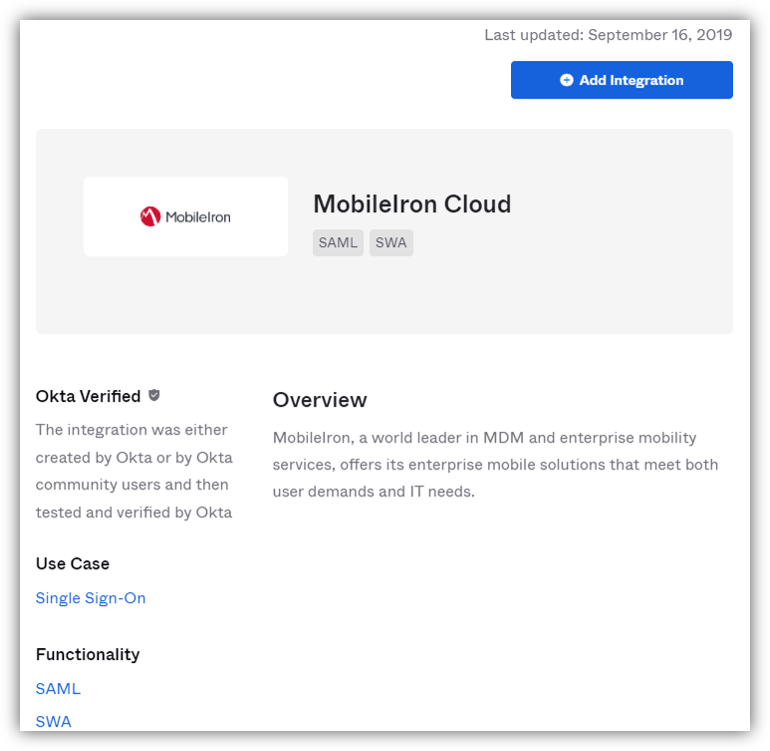
設定内容と動作
・Login URL設定画面
MobileIron Cloudテンプレートでの連携の場合、必要な情報はLogin URLのみで、
非常に簡単に設定することができます。
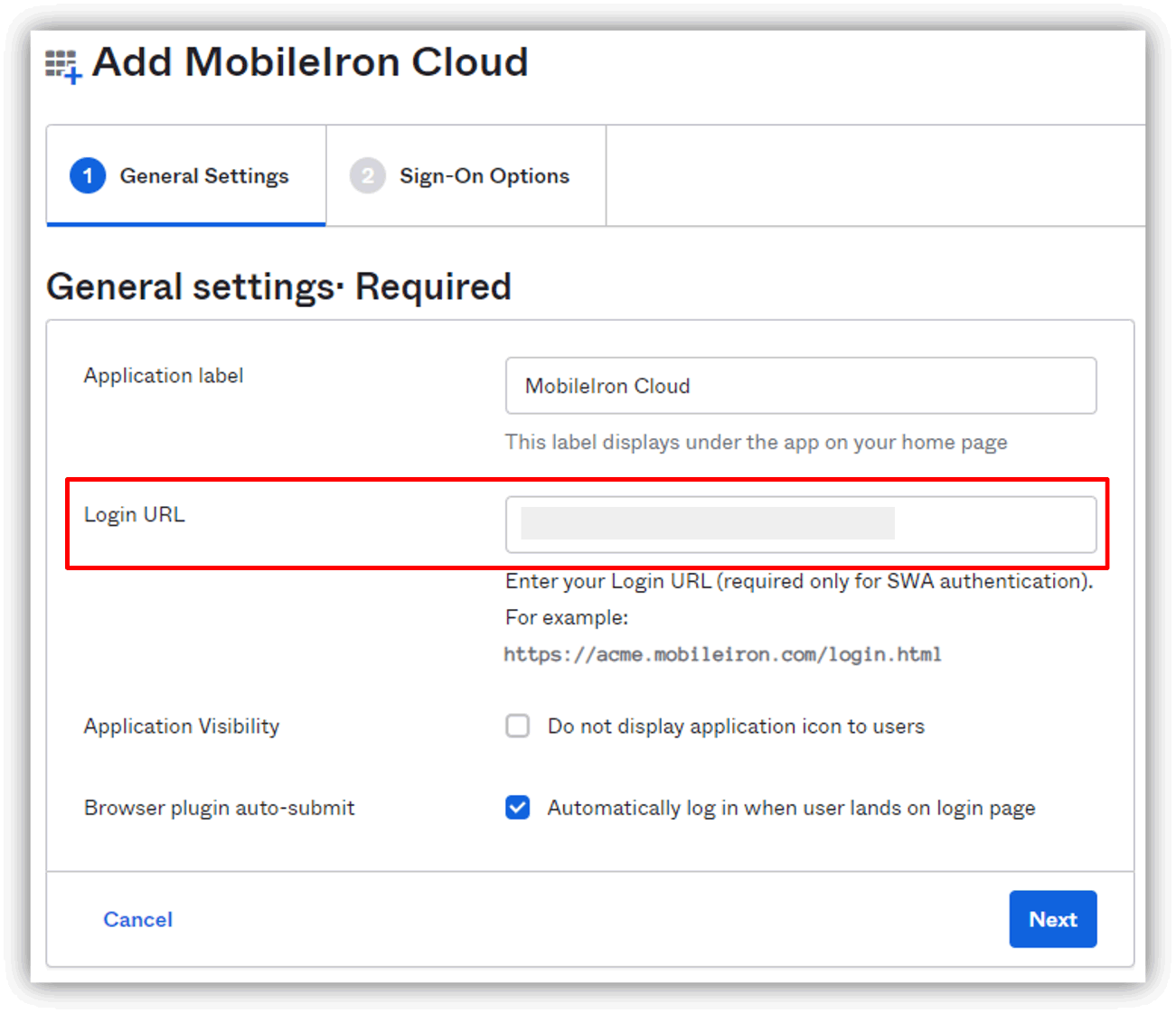
・資格情報の設定
OktaのSWA連携では、下記のように、アプリケーションの資格情報(Username, Password)の設定パターンが5つあり、柔軟に設定することができます。
- ユーザーがUsername, Passwordを設定
- 管理者がUsername, Passwordを設定
- 管理者がUsername、ユーザーがPasswordを設定
- 管理者がUsernameを設定。Passwordは、ユーザーのOkta上のPasswordを使用。
- 管理者が設定したUsername, Passwordを全ユーザーで共有
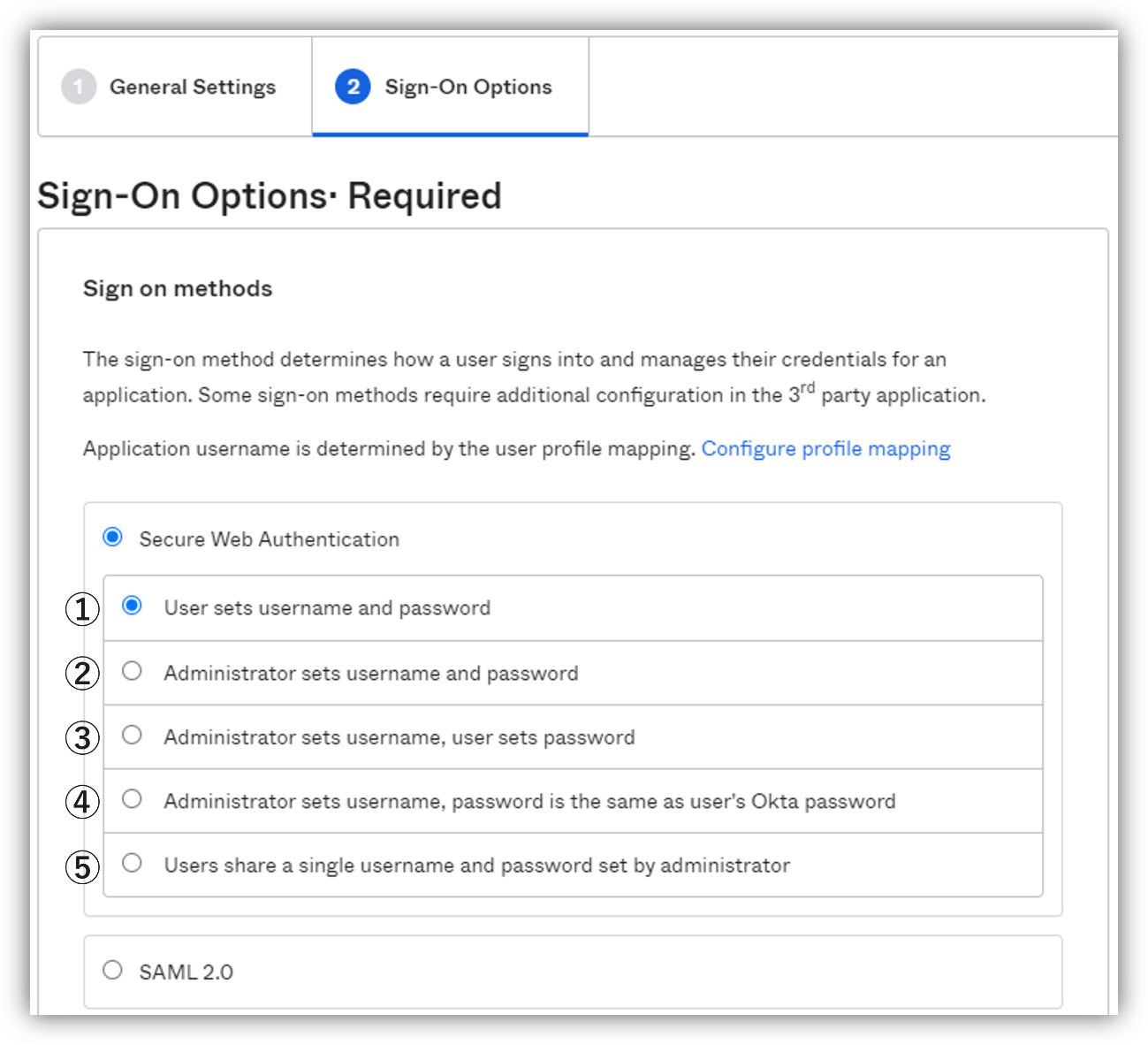
・資格情報の設定画面(ユーザー側)
本記事では、上記①の設定パターンをご紹介します。
ユーザーのOkta Dashboardにて、アプリケーションのアイコンをクリックすると、
ユーザー側でアプリケーションのUsernameとPasswordを設定できます。
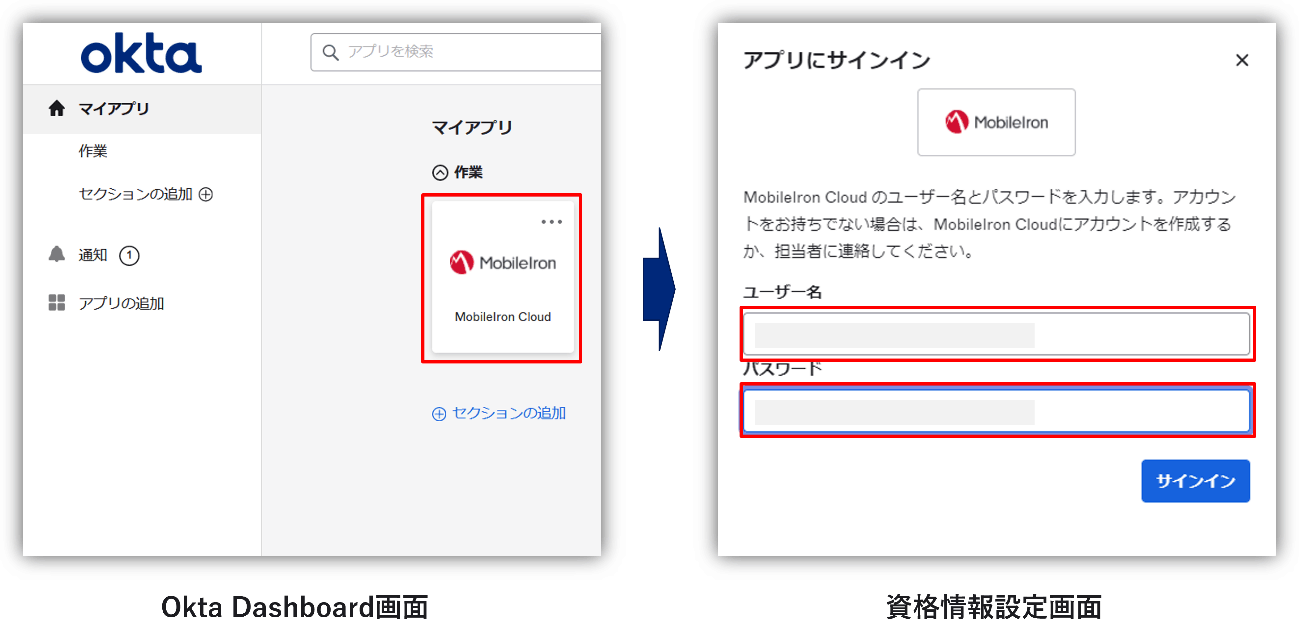
・実際のログイン動作
Okta Dashboardにて、アプリケーションのアイコンをクリックすると、アプリケーションのログイン画面に遷移し、Username, Passwordが自動入力され、サインインボタンが自動でクリックされることで、自動でログインすることができます。
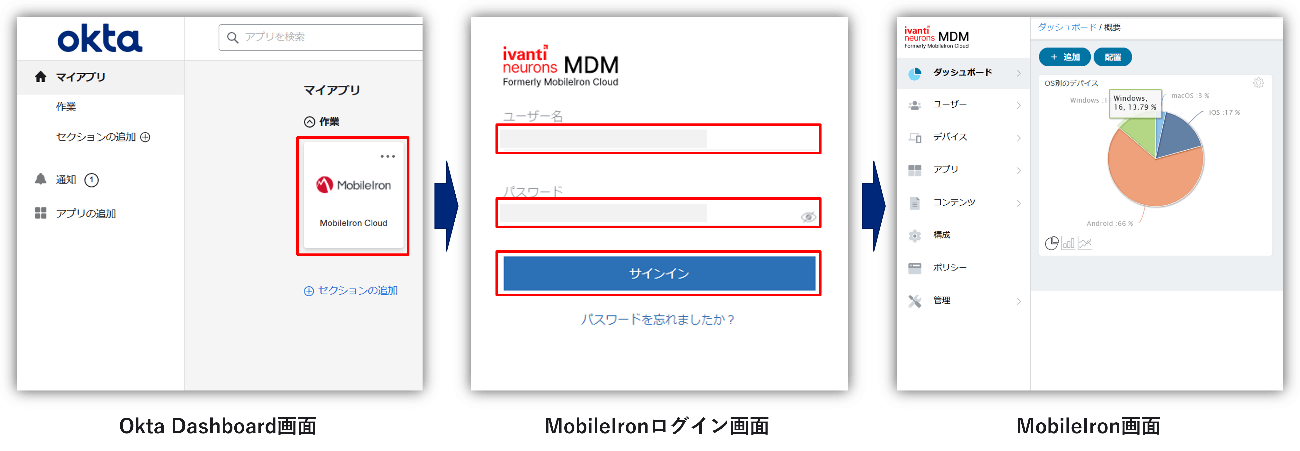
BoxとのSWA連携
Oktaでは、Boxのように、Username入力画面とPassword入力画面が分かれているアプリケーションに対しても、下記のTemplate Two Page Plugin Appを利用することで、SWA連携で自動ログインすることが可能です。
Box用のテンプレートも用意されていますが、本記事では、アプリケーションテンプレートが用意されていない場合の、SWA連携設定と実際のログイン動作についてご紹介します。
・Template Two Page Plugin App
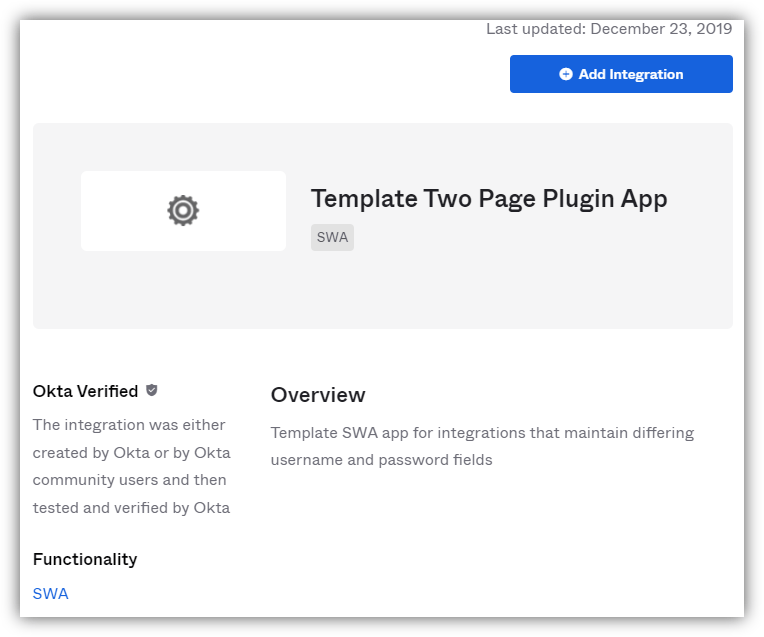
設定内容と動作
・設定画面(管理者側)
Template Two Page Plugin Appでは、下記設定項目が設けられており、③~⑥については、ログインページの各Field, ButtonのCSS selectorをコピー&ペーストすることで設定できます。
CSS selectorは、ブラウザの開発ツールによって、取得することができます。
- Login URL
- Password page URL
- Username field
- Next button
- Password field
- Submit button
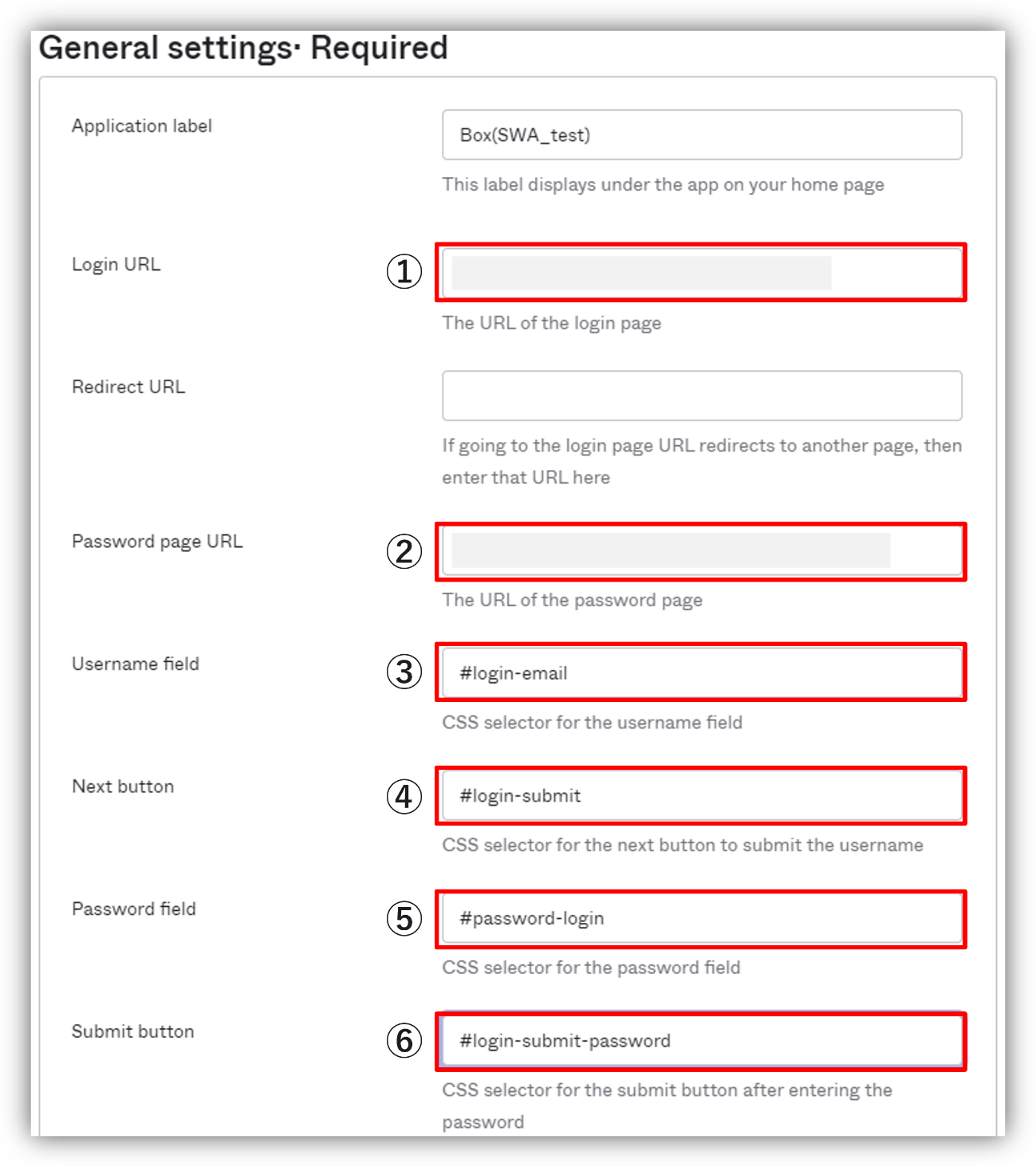
・CSS selector取得画面
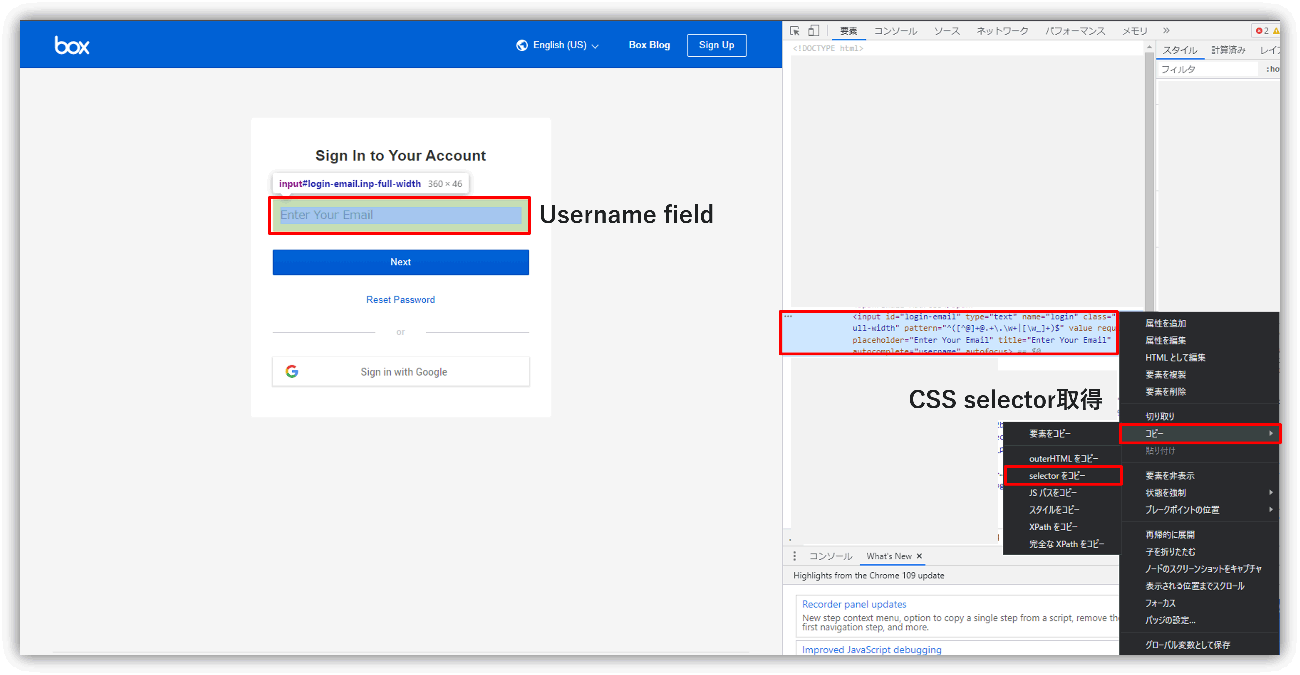
・実際のログイン動作
ログイン時は、下記のように、Username, Passwordを自動入力できるだけでなく、Next buttonも自動でクリックされるため、Username入力画面→Password入力画面の画面遷移も自動で実行できます。
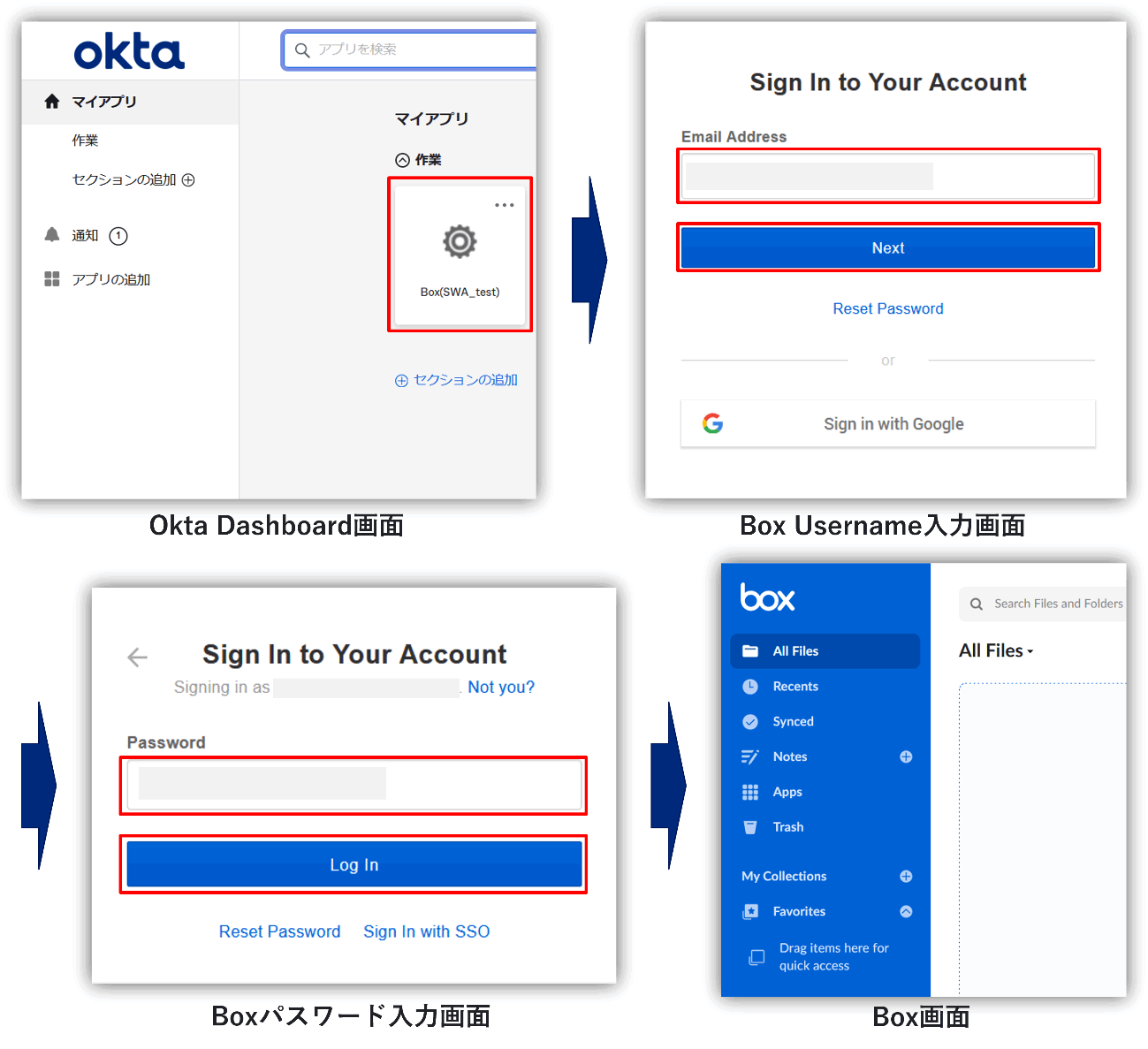
まとめ
OktaにおけるSWA連携について、ご理解いただけましたでしょうか。
Oktaでは、上記のように、ログインページが2つに分かれているようなイレギュラーなログインページのアプリケーションについても、SWA連携によって、自動ログインすることができます。
SAMLやWS-Federation、OIDCに対応していないアプリケーションに対してもSSOを行いたい方、その他Oktaに関するお問い合わせなどある方は、是非弊社までご連絡ください。
お問い合わせ・資料請求
株式会社マクニカ Okta 担当
- TEL:045-476-2010
- E-mail:okta@macnica.co.jp
平日 9:00~17:00

